windows7 64 雨林木風安裝圖文詳細教程
發布時間:2023-01-21 文章來源:深度系統下載 瀏覽:
|
Windows 7,中文名稱視窗7,是由微軟公司(Microsoft)開發的操作系統,內核版本號為Windows NT 6.1。Windows 7可供家庭及商業工作環境:筆記本電腦 、平板電腦 、多媒體中心等使用。和同為NT6成員的Windows Vista一脈相承,Windows 7繼承了包括Aero風格等多項功能,并且在此基礎上增添了些許功能。 雨林木風windows系統是非常多用戶喜歡和安裝系統的首選。最近就有網友問小編windows7 64 雨林木風要如何安裝,他想要使用雨林木風windows7系統,但是不會安裝系統。小編今天就把windows7 64 雨林木風安裝教程分享給大家,希望大家都能學會自己安裝系統。 1、先下載一個ghost版的win7操作系統  windows7 64 雨林木風安裝教程圖一 2、下載好后文件為ISO文件,所以我們要先把它全部解壓出來(最好下載在D盤或E盤目錄下) 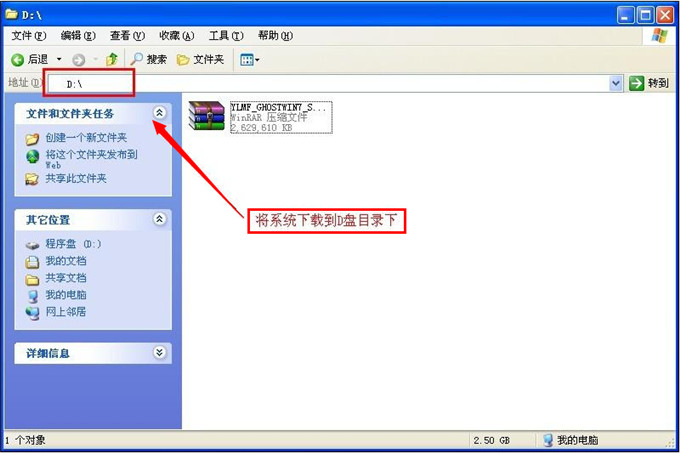 windows7 64 雨林木風安裝教程圖二  windows7 64 雨林木風安裝教程圖三 下載好win7系統,下面來看看如何硬盤一鍵安裝win7系統 二、開始win7系統硬盤安裝 1、解壓之后得到如下圖的文件,打開Ghost文件后運行“GHO鏡像安裝器”再用安裝器打開“WIN7.GHO”文件(也是打開這個系統包最大的文件) 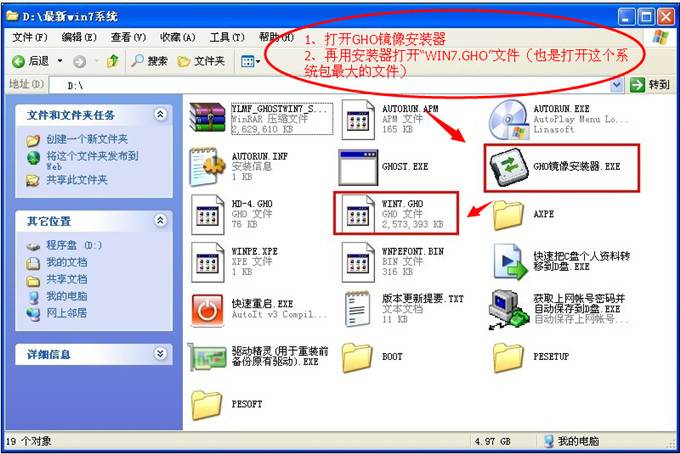 windows7 64 雨林木風安裝教程圖四 2、打開“GHO鏡像安裝器”如下圖,里面的選擇是非常重要的,必須要在盤符選擇“C盤”,再選擇映像途徑,也是選擇剛才下載解壓的WIN7系統安裝 包最大的文件。一般就是默認就可以了。 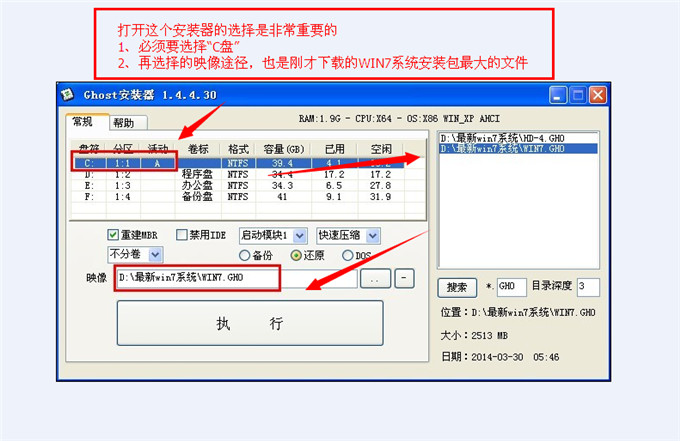 windows7 64 雨林木風安裝教程圖五 3、然后點“執行”按上面的操作后就會出現以下的界面,這個過程需要幾分鐘。 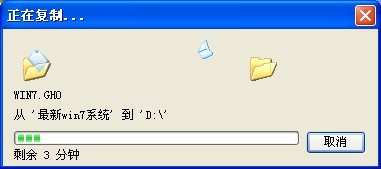 windows7 64 雨林木風安裝教程圖六 4、這個過程完成后會馬上自動重啟計算機,等重啟以后win7系統基本算是安裝完成了,后面我們就不用管了。因為我們的系統都是全自動安裝,可以體驗到一鍵安裝win7系統,不用我們任何操作! 下面是一鍵安裝win7系統重新啟動自動安裝的截圖 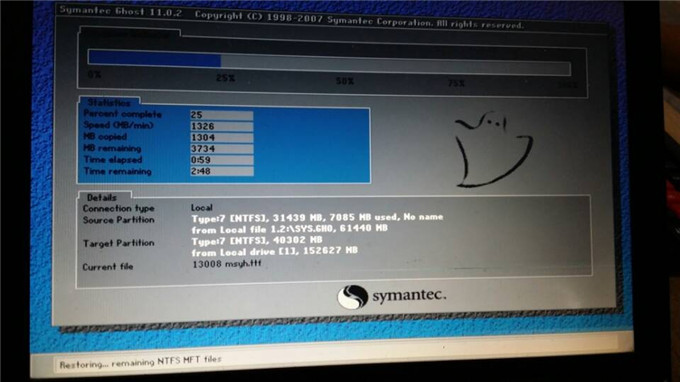 windows7 64 雨林木風安裝教程圖七 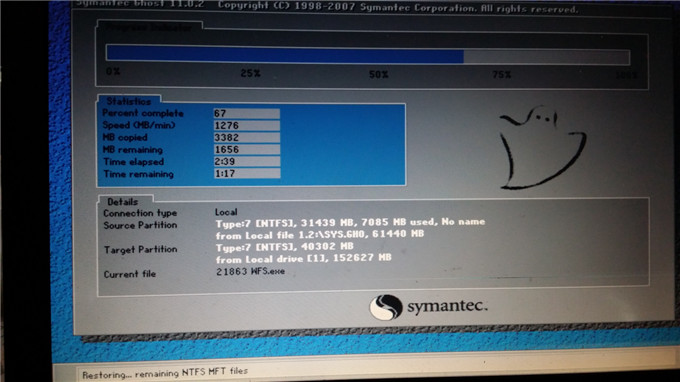 windows7 64 雨林木風安裝教程圖八 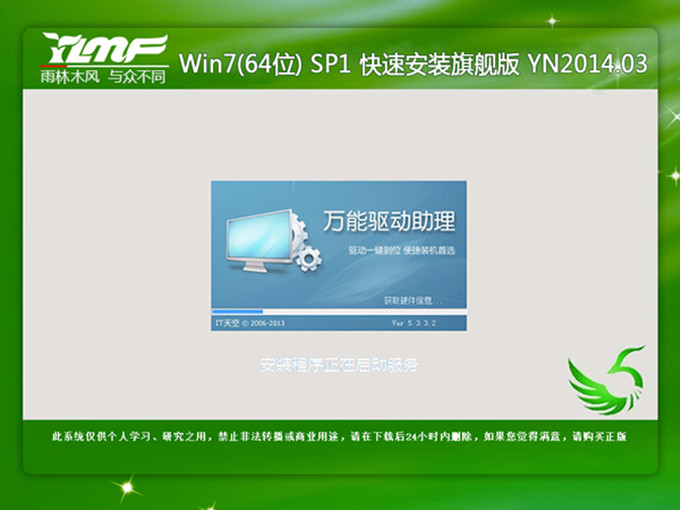 windows7 64 雨林木風安裝教程圖九 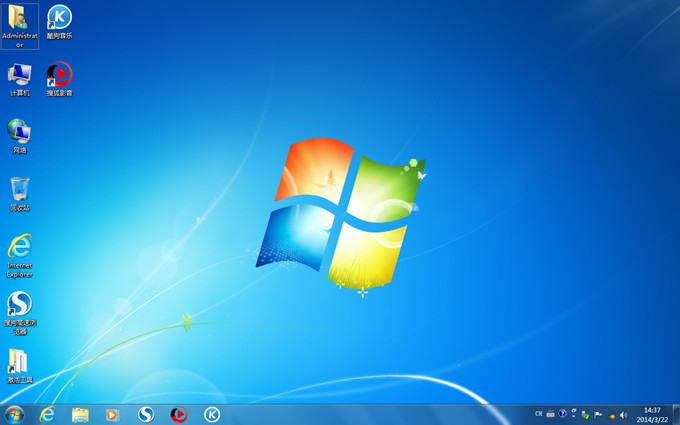 windows7 64 雨林木風安裝教程圖十 以上的全部內容就是windows7之家小編為大家帶來的windows7 64 雨林木風安裝教程了,雨林木風windows7安裝并不是很難,大家只要按照教程一步一步細心安裝,相信肯定能成功安裝系統的,小編也給網友們準備好了,喜歡使用windows xp系統的可以去看下。 Windows 7簡化了許多設計,如快速最大化,窗口半屏顯示,跳轉列表(Jump List),系統故障快速修復等。Windows 7將會讓搜索和使用信息更加簡單,包括本地、網絡和互聯網搜索功能,直觀的用戶體驗將更加高級,還會整合自動化應用程序提交和交叉程序數據透明性。 |
相關文章
下一篇:深度技術系統鏡像如何安裝?


